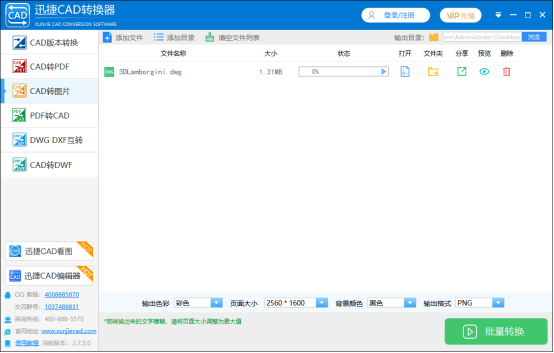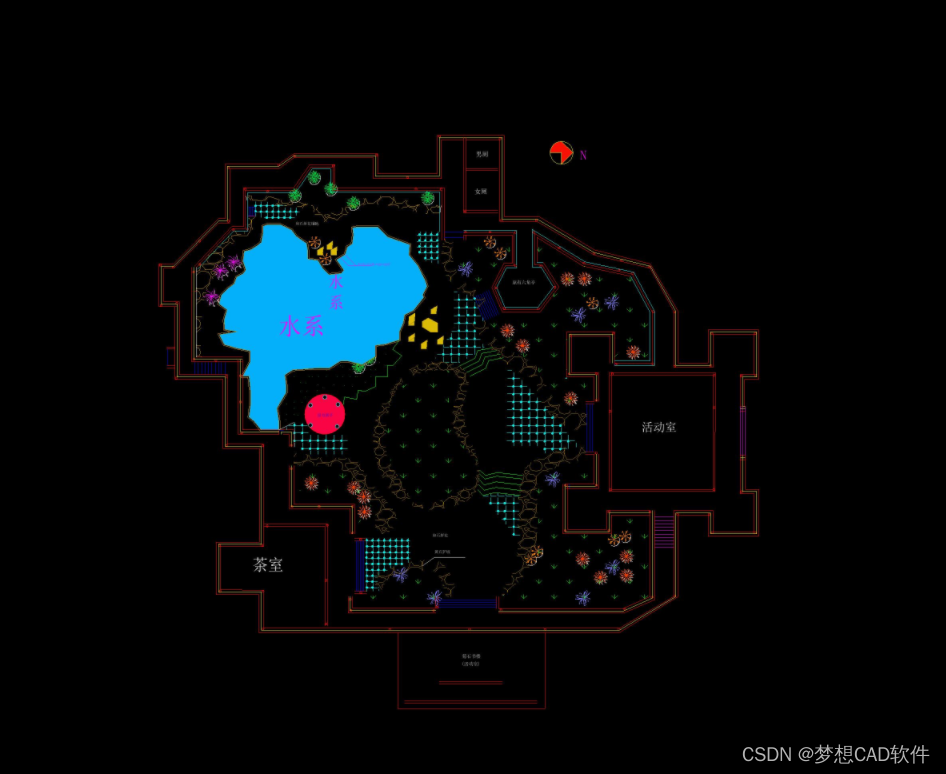说明:很多朋友将CAD转为图片时,最终很不清晰或者看不到文字。
图文教程:
1、用CAD打开图纸,如下图,我需要把下面CAD转为JPG格式的图片。

2.在软件的左上方,点击“文件”。

3.然后点击“打印”

4.在打印机/绘图仪 的名称这里选择PublisbToWeb.JPG.pc3,如下图:

5.看下图,选择使用默认图纸尺寸,

6.然后点击 “特性”。

7.如下图:选择“自定义图纸尺寸”,然后点击“添加”。

8.如下图,选择“创建新图纸”

9.如下图:设置宽度和高度,我设置的是8000和6000,大家可以根据自己的图纸比例设置,如果设置后打印出来还是不清晰,可以设置大一点。
设置好以后,点击下一步。

10.图纸尺寸名,这里自己取一个名字(我取的名字是 cad转图片),大家随意就行。然后点击下一步。

11.点击“完成”。

12.点击“确定”

13.如下图:图纸尺寸这里,点击下三角,

14.找到刚刚我们取名的尺寸,点击它“cad转图片-(8000.00x6000.00像素)”

15.如下图,打印范围这里选择“窗口”,

16.然后框选你要打印的区域,最后鼠标“左键”。

17.如下图:选择“布满图纸”,然后点击确定。

18.然后你要转出的图片,保存到哪里都可以,只要等会你找得到就行。点击保存

19,稍等片刻。(如果喜欢,请关注维.信公-众号:91软件安装,免费下载更多软件)

20.打开我们刚刚转出的图片。双击打开。

21.成果展示,比较清晰的。
大功告成。
转的这个图片是彩色的,
如果需要转为黑白,请关注微信公众号:91软件安装

91软件安装
安装就是这么简单,
让你从此不再烦恼!